Voici donc deux méthodes pour ajouter des images à la galerie.
Première méthode
Cela a pour effet de déployer la galerie (qui est si peu fournie...) :
Cliquez sur le menu « Importer des images » :
L'explorateur de fichiers s'ouvre.
Naviguez vers un dossier qui contient des images à importer. Sélectionnez-y les images qui conviennent.
Dans la copie d'écran ci-dessous, j'ai sélectionné 28 nouvelles images d'un autre dossier.
Je clique sur le bouton « Ouvrir », pour les importer dans ma galerie :
VideoPsalm se met à copier ces images vers son dossier des images, dont le contenu est reflété dans la galerie. Au bout de quelques secondes, j'obtiens le message suivant :
Je peux immédiatement constater que ma galerie contient bien plus d'images qu'avant :
N'hésitez-pas à poser votre question via le bouton « Add Comment » au bas de l'article.
Deuxième méthode
Cliquez sur le menu « Explorer le dossier des images » :
VideoPsalm surveille ce dossier en permanence : Dès que vous modifiez quelque chose dans ce dossier, VideoPsalm reflète le changement dans sa galerie :
- Supprimez une image en la jetant dans la corbeille -> elle disparaît de la galerie.
- Ajoutez une image à partir d'un autre dossier -> elle apparaît dans la galerie.
- Retravaillez une image avec Paint.NET ou PhotoShop, par exemple pour l'éclaircir, l'assombrir, la redimensionner, etc. -> sa vignette est actualisée dans la galerie.
Suivant le cas, il peut être plus facile d'utiliser cette deuxième méthode pour importer des images dans VideoPsalm.
Concernant le menu « Recréer les vignettes », utilisez-le si vous avez remarqué que certaines vignettes de VideoPsalm ne reflètent pas leur image. Ceci peut se produire quand :
- Vous avez retravaillé des images, par exemple avec Paint.NET ou PhotoShop,
- Pendant que VideoPsalm n'était pas en fonctionnement (et ne pouvait donc pas surveiller son dossier des images).
Il n'est pas nécessaire d'utiliser ce menu dans d'autres circonstances.

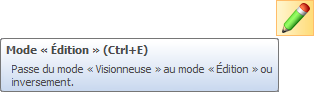
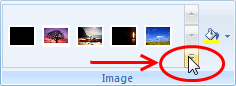
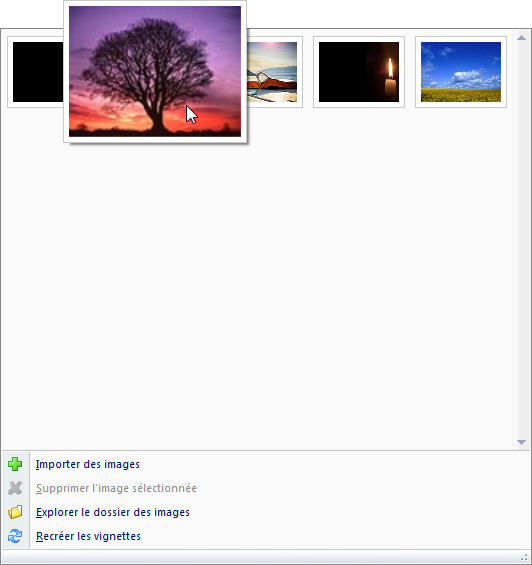
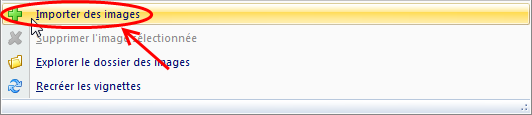
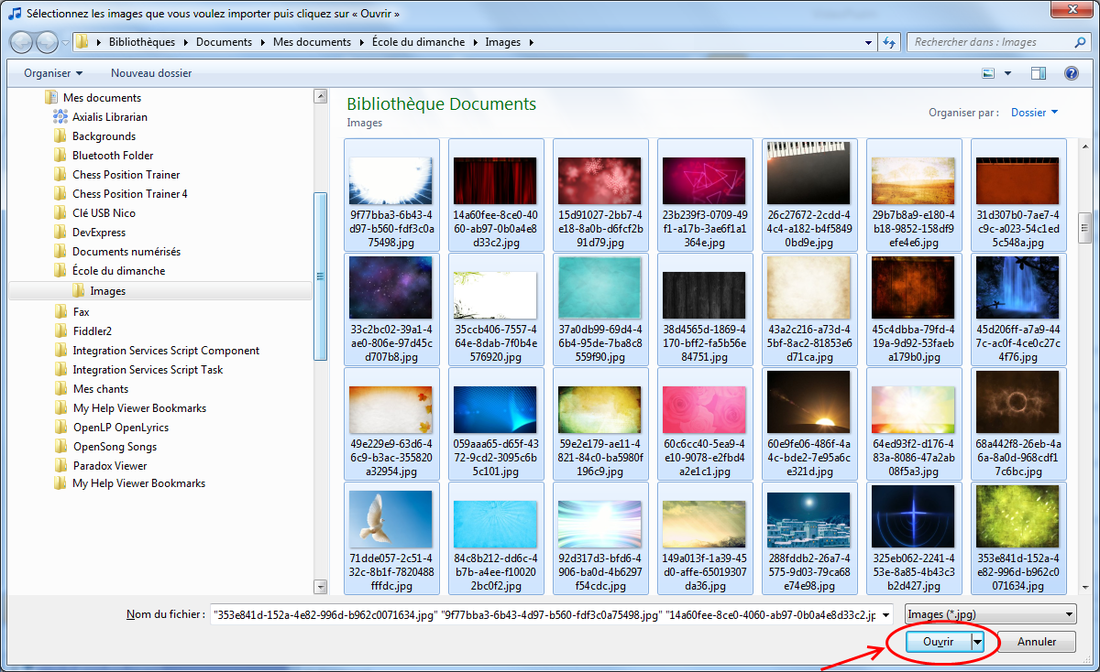
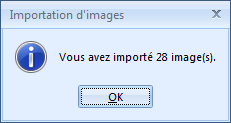
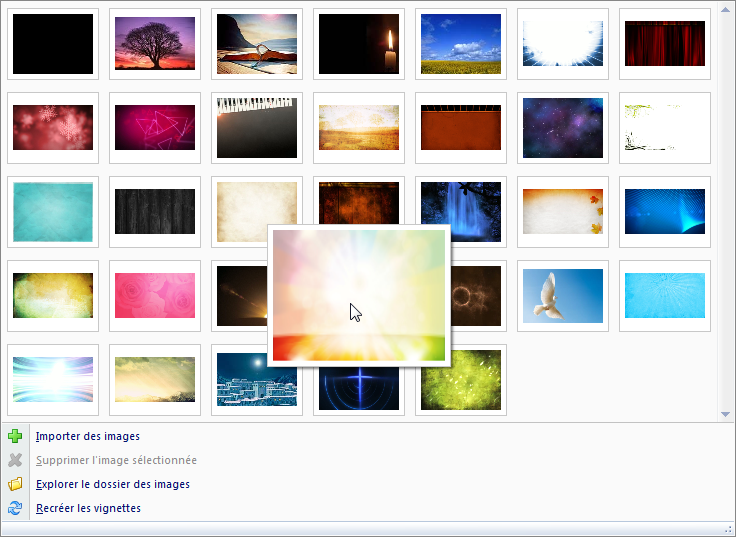
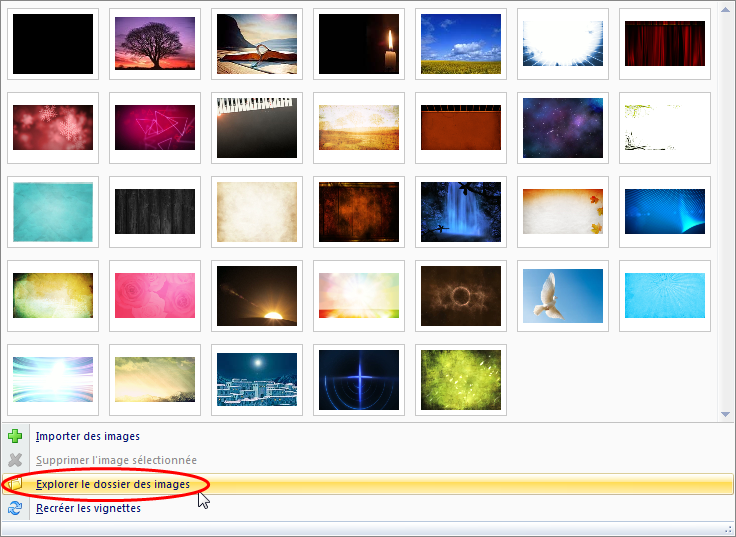
 Flux RSS
Flux RSS
